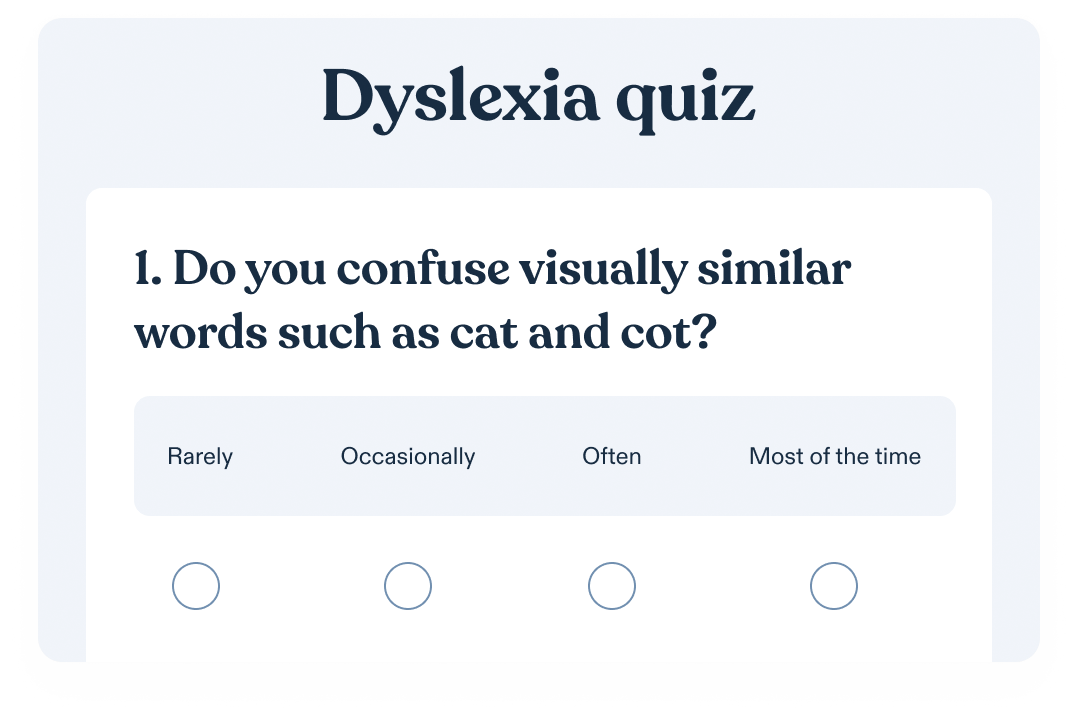¿Estás intentando cancelar Apple Books? A continuación encontrarás un sencillo tutorial que te guiará sobre cómo cancelar la compra de Apple Books.
Cómo cancelar la compra de libros de Apple
¿Estás intentando cancelar Apple Books? ¿Necesitas un navegador claro que te explique cómo hacerlo? El servicio de suscripción de Apple Books es estupendo para tener libros a la carta cuando quieras leerlos. Sin embargo, la vida pasa y a veces es necesario cancelarlo. A continuación encontrará un sencillo tutorial que le guiará a través del proceso de cancelación de su suscripción a Apple Books en la tienda de aplicaciones de su Mac, iPad o iPhone. Necesitará su ID de Apple para este proceso.
What is Apple Books?
Apple Books, lanzada originalmente como iBooks, es una tienda de libros y audiolibros diseñada para tu dispositivo IOS, lo siento usuarios de Android. Apple Books te permite leer o escuchar tus títulos favoritos en una sola aplicación de la tienda y guarda tu historial de compras. Al igual que ocurre con la Apple Store, el Apple TV y las compras en iTunes, con Apple Books también se puede compartir en familia hasta un máximo de 5 personas a través de iCloud. Siempre que inicies sesión con el mismo ID de Apple, Apple Books guardará tu progreso, hará un seguimiento de los libros que quieres leer y te permitirá establecer y ver todos tus objetivos de lectura en todos tus dispositivos Apple.
¿Cómo ver tus iBooks?
Las compras de Apple Books, antes iBooks, se pueden ver como si nada hubiera cambiado, siempre que se vean en la misma cuenta de Books en la que estaba iBooks.
¿Cómo cancelar la compra de libros de Apple?
La forma más sencilla de cancelar una compra singular de un libro de Apple es seguir el rastro del dinero. Empieza por tu recibo de correo electrónico de Apple. Haz clic en el enlace “Informar de un problema” y sigue los pasos que aparecen para cancelar. Si ya no tienes el recibo de correo electrónico, ponte en contacto con el Soporte de Apple y pide al personal de la tienda iTunes que te devuelvan el dinero.
Apple ha agilizado el proceso de cancelación de compras de libros y todas las compras desde su plataforma IOS. Accede a reportaproblem.apple.com. Pulsa o haz clic en la pestaña “Me gustaría” y, a continuación, pulsa o haz clic en “Solicitar un reembolso”. Debes elegir el motivo por el que necesitas un reembolso en el menú desplegable y luego hacer clic en “Siguiente”. Ahora elige la suscripción, aplicación u otra compra por la que deseas el reembolso y haz clic en “Enviar”. Este proceso también funciona para cancelar una suscripción. Si se aprueba, Apple reembolsará las compras al método de pago registrado.
Para comprobar su método de pago, a menudo llamado “ver mi cuenta”, haga clic en los ajustes de su dispositivo Apple y, a continuación, en su foto de perfil. A continuación, pulsa “Pago y envío” para cambiar el método de pago deseado.
Cancela tus compras de libros de Apple en iTunes
Para cancelar las compras de Libros de Apple tendrás que abrir iTunes visitando itunes.com desde el navegador web de cualquier dispositivo Apple. Desde la página de inicio en Safari, desplázate hasta la parte inferior de la página y haz clic en Apple Books. A continuación, haz clic en “Soporte” en la barra superior. A continuación, haz clic o toca “Facturación y suscripciones”. Desde aquí, solicita un reembolso, consulta tu historial de compras o cancela tu suscripción siguiendo los pasos descritos anteriormente. Cancele también los pedidos anticipados siguiendo estos pasos.
Ver su historial de compras
Desde los pasos anteriores “ver su historial de compras” enlace haga clic en usted de nuevo llegar a los pasos que comienzan con el “reportaproblem.apple.com.” Asegúrese de iniciar sesión con su ID de Apple y contraseña. Sus compras recientes aparecerán aquí junto con la tarjeta de crédito que utilizó.
Seleccione la compra y siga los pasos para cancelarla
Cuando aparezcan tus compras busca la compra que quieres cancelar o por la que necesitas un reembolso y haz clic en ella. Sigue los pasos que aparecen una vez que te redirijan a “informar de un problema”.
-
Haga clic en “Me gustaría” en el menú y seleccione “solicitar un reembolso”.
-
A continuación, seleccione su opción en “Díganos más”.
-
A continuación, elige el ID de Apple desde el que deseas ver las compras si estás en el uso compartido en familia.
-
Haga clic en “Siguiente”.
-
Aquí aparecerá una lista de artículos para que selecciones el que deseas cancelar u obtener un reembolso. Selecciona tu artículo y selecciona “Siguiente” para describir el problema y solicitar el reembolso o la cancelación.
¿Cómo cancelar en Mac?
Para cancelar una compra o suscripción en un Mac, empiece por aquí:
-
Abre la aplicación App Store.
-
Haga clic en su nombre. Si no encuentra su nombre, haga clic en Iniciar sesión.
-
Haga clic en Configuración de la cuenta.
-
Desplácese hasta Suscripciones y haga clic en Gestionar.
-
Junto a la suscripción, haga clic en Editar.
-
Haga clic en Cancelar suscripción.
¿Cómo cancelar en un PC?
Necesitarás tener iTunes descargado antes de cancelar un producto Apple desde tu PC.
Si no tienes iTunes, aprende a descargarlo para un PC con Windows.
-
Seleccione “Cuenta” en la barra de menús superior de iTunes
-
A continuación, haga clic en “Ver cuenta”.
-
Desplácese hasta encontrar “Ajustes”.
-
A continuación, haz clic en “Editar”.
-
Ahora, haz clic en “Cancelar suscripción”.
¿Cómo cancelar en el iPhone?
Este es muy similar a la cancelación de iTunes y será el mismo en un iPod touch.
-
Abre tu aplicación “Ajustes”.
-
Toca tu “Nombre de perfil”.
-
Pulse “Suscripciones”.
-
Pulse la suscripción que desea cancelar.
-
Pulse “Cancelar suscripción”. Es posible que tengas que desplazarte un poco hacia abajo para encontrar la pestaña “Cancelar suscripción”.
¿Cómo cancelar en Android?
Tendrás que iniciar sesión en Google Play Store para completar los pasos de cancelación.
-
En primer lugar, abre la aplicación Playstore.
-
A continuación, seleccione el icono de menú situado en la parte superior izquierda.
-
A continuación, selecciona “Mis aplicaciones y juegos”.
-
A continuación, elige la aplicación iTunes.
-
Ahora, selecciona “Cancelar suscripción”.
Si usaste Speechify con Apple Books, ¿puedes seguir usándolo con otros programas de libros?
Speechify puede utilizarse con cualquier dispositivo y en todas las plataformas. Es una aplicación TTS independiente y no está limitada a determinados dispositivos.
Otros programas de libros
Programas de lectura como Calibre, Proyecto Gutenberg y Amazon Kindle permiten leer libros en cualquier plataforma y con cualquier dispositivo. Calibre y el Proyecto Gutenberg también están libres de DRM.
Preguntas frecuentes
¿Puedo cancelar un libro que he comprado en iBooks?
Sí, tendrás que seleccionar la opción “No he autorizado esta compra”. A continuación, te atenderán los representantes del servicio de asistencia de Apple iTunes.
¿Cómo puedo cancelar una compra pendiente de ibook?
Puede cancelar la compra, pero sólo cuando la compra ya no esté pendiente.
¿Se puede devolver la compra de un libro de Apple?
Los libros adquiridos sólo pueden devolverse hasta dos semanas después de su compra.
¿Cómo cancelo un libro que he comprado en la iBook store?
Sí. Haz clic en compras no autorizadas, toca el enlace “Informar de un problema” y sigue las instrucciones.
¿Puedo cancelar la compra de un libro de Apple en mi iPhone?
Para solicitar un reembolso, accede al sitio de notificación de problemas de Apple y sigue los pasos que aparecen.
¿Qué pasa con mis libros de Apple si cancelo mi Apple TV?
No le pasa nada a tus Apple Books, sólo se cancelan tus programas de Apple TV TV.
¿Qué significa cancelar un libro?
Se sustituye una parte de un libro que se imprimió originalmente.
¿Qué ocurre si cancelo la compra de un libro en ibooks?
Utiliza tu recibo de correo electrónico y haz clic en “Informar de un problema” o ponte en contacto con el Soporte técnico de Apple Store.